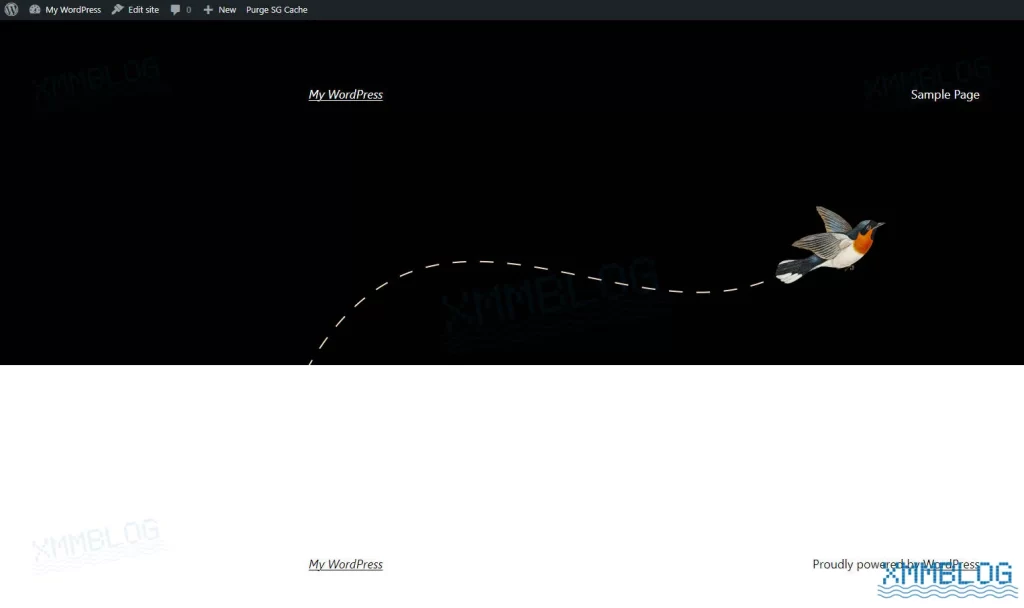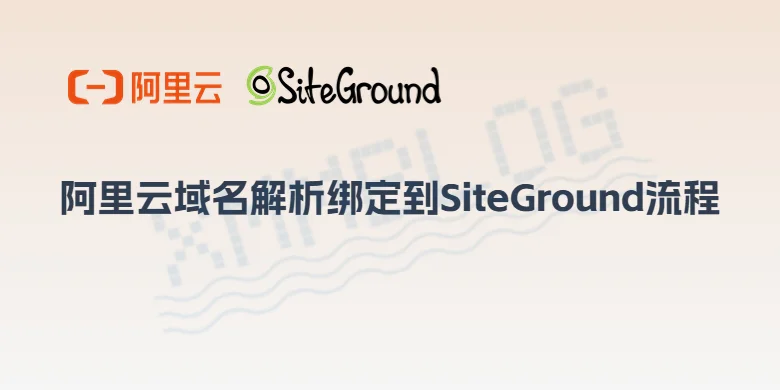SiteGround成立于2004年,是一家较高知名的老牌主机服务商,在国内名气也比较大。它基于Google Cloud基础设施构建,以高性能、强安全性以及优质的客户服务而闻名。作为一款全托管型主机,SiteGround尤其适合刚入门的新手快速搭建WordPress网站。
本教程将手把手带你走完使用SiteGround搭建WordPress网站的全部流程,包括:主机方案选择、域名注册与DNS解析、SSL证书安装以及WordPress的初始化设置。
WordPress建站三要素
在建站之前,我们需要准备以下三大要素:
- 域名:网站的访问地址,如 brandname.com,相当于门牌号
- 服务器:负责存储网站的所有文件、图片、数据库,并运行 WordPress 程序,确保用户随时可以访问
- WordPress程序:核心建站系统,它提供完整的内容管理系统 (CMS),包括后台管理、主题、插件、编辑器等前后端功能
SiteGround内置了一键安装WordPress程序的功能,用户无需手动下载安装,十分方便。
SiteGround介绍
SiteGround是拥有21年历史的老牌WordPress主机,全球用户超280万,Trustpilot上4.8/5的高分(基于15000+真实评价),是很多新手用户的WordPress主机首选:
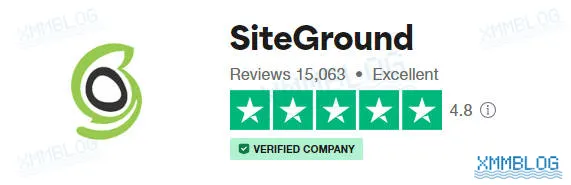
以下是SiteGround的核心优势:
- 高性能托管:依托Google Cloud基础设施,保障99.9%正常运行时间与快速响应
- 极简操作:支持WordPress一键安装,简化建站流程,适合各类技术背景用户
- 安全防护:每日自动备份 + 免费SSL证书,数据安全双保险
- 全球加速:集成自研CDN网络,有效优化全球访问速度
- 专业支持:提供7×24小时技术支持团队,及时响应运维问题
- 服务保障:支持30天无条件退款,用户可零风险体验服务
在SiteGround上搭建WordPress
1. 购买域名
进入阿里万网,输入目标域名,点击「查询域名」检测可注册状态:
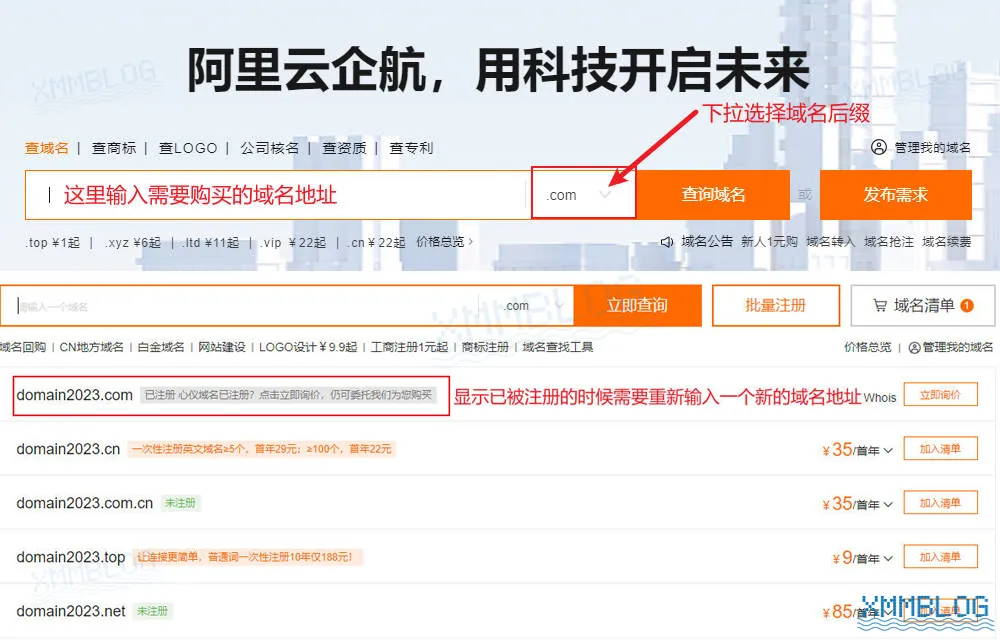
若域名可注册,点击「加入清单」,然后在「域名清单」核对订单详情:
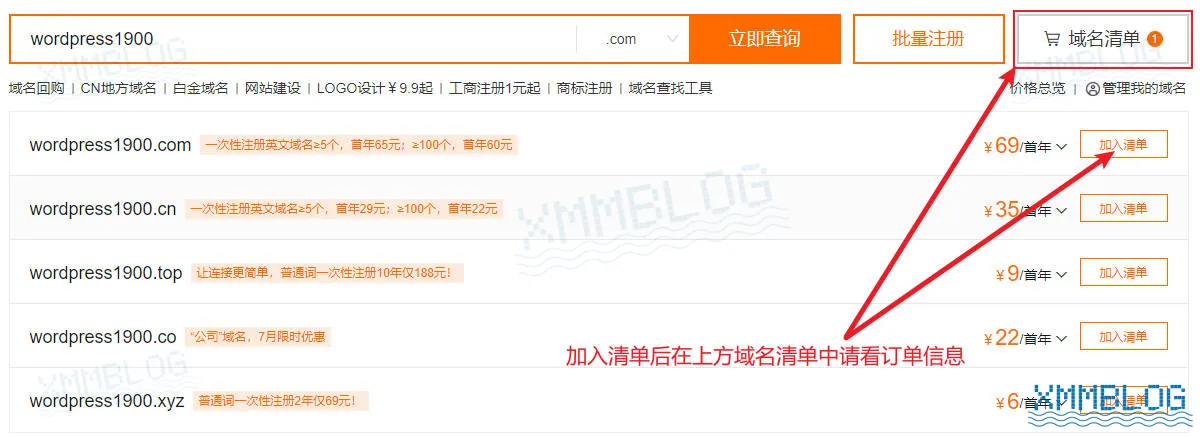
无需勾选底部的附加服务,直接点击「立即购买」:
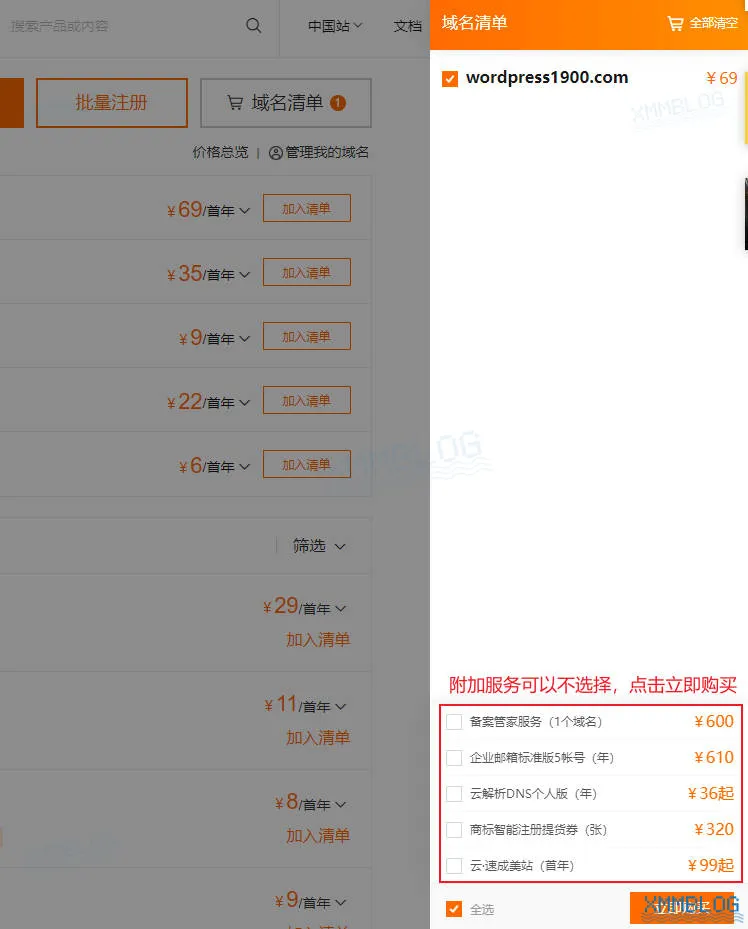
接下来,核对域名订单信息并完成实名认证,认证流程见下图:
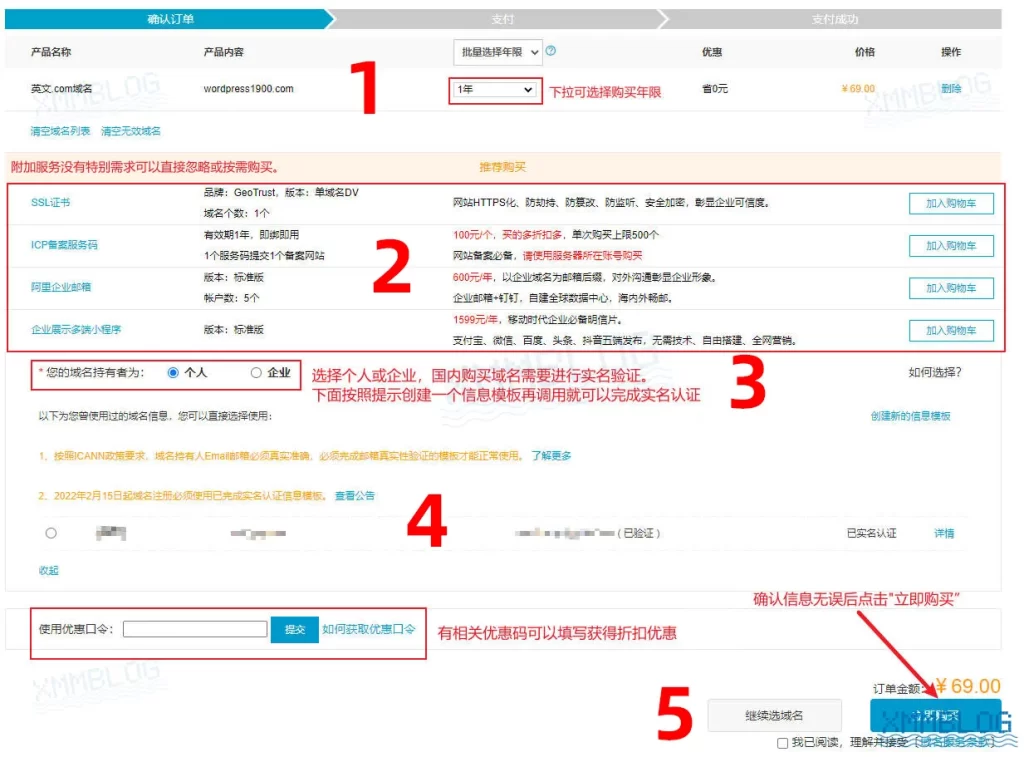
实名认证需1-3个工作日审核,若想跳过实名认证,可参考 NameSilo域名购买流程,新用户使用优惠码首单立减1美元。
2. SiteGround套餐定价
进入SiteGround官网,点击导航菜单中的「Hosting」>「WordPress Hosting」:

SiteGround提供三档WordPress托管套餐:Startup、GrowBig、GoGeek,这三款主机属于共享主机架构,可以将其理解为“合租”模式:多个网站位于同一服务器内,共同使用其存储、带宽和CPU等核心资源。
拓展阅读
以下为SiteGround套餐的美元定价(当前享受2025年黑五优惠)。请注意,若通过新加坡IP地址访问官网并购买,将会被加收9%的销售税。
| 套餐名称 | StartUp | GrowBig 推荐 | GoGeek |
| 定价(按月支付) | $24.99/月 续费:$24.99/月 | $34.99/月 续费:$34.99/月 | $49.99/月 续费:$49.99/月 |
| 定价(1年) | $23.88 续费:$215.88/年 | $47.88 续费:$359.88/年 | $71.88 续费:$539.88/年 |
| 定价(2年) | $179.76 续费:$431.76/2年 | $299.76 续费:$719.76/2年 | $479.76 续费:$1079.76/2年 |
| 可搭建网站数量 | 1个 | 无限制 | 无限制 |
| 存储容量 | 10GB | 20GB | 40GB |
| 数据库容量 | 1000MB | 1000MB | 1000MB |
| 建议月访问量 | 10,000 | 100,000 | 400,000 |
| 网站备份 | 每日备份 | 每日备份 | 每日备份 |
| 免费邮箱搬家 | √ | √ | √ |
| 免费域名邮箱 | √ | √ | √ |
| 免费SSL证书 | √ | √ | √ |
| 免费域名(1年) | √ | √ | √ |
| 免费CDN | √ | √ | √ |
| 30天无理由退款 | √ | √ | √ |
个人推荐购买1年的Growbig套餐,性价比最高,可承载常规博客、Woocommerce商城网站,适合月访问量10万以内的场景。若月访问量超10万或对性能有更高要求,GoGeek套餐是更好的选择。
套餐到期后将按原价续费。实测有效的方法是:联系在线客服,通常可以协商获得优惠费率。
3. SiteGround主机购买流程
第一步,选择套餐并点击「GET PLAN」:
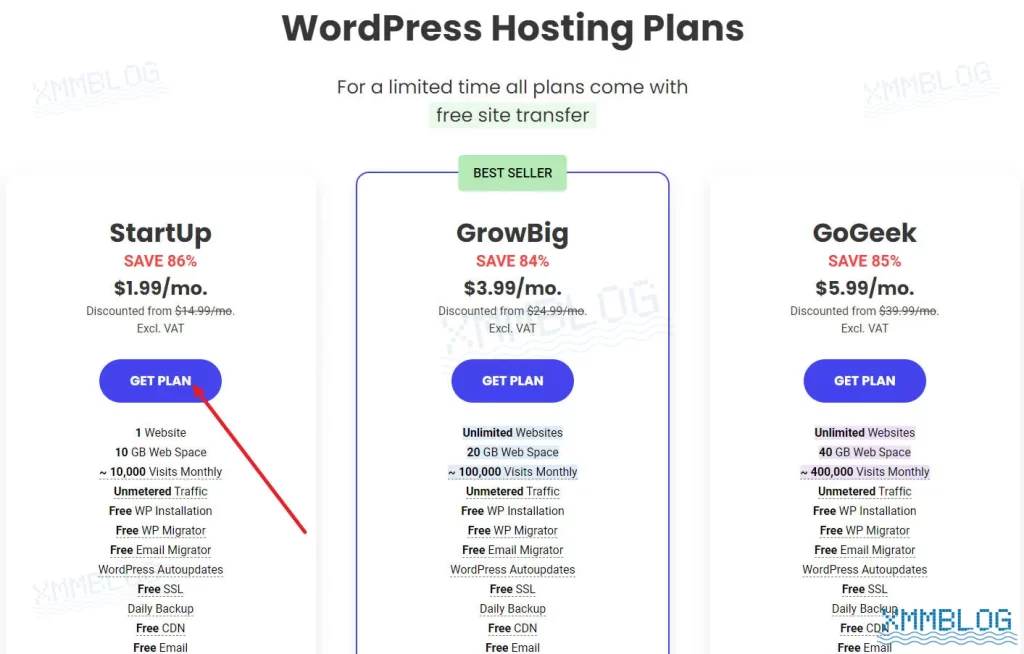
第二步,选择「I already have a Domain」,输入域名,然后点击「PROCEED」:
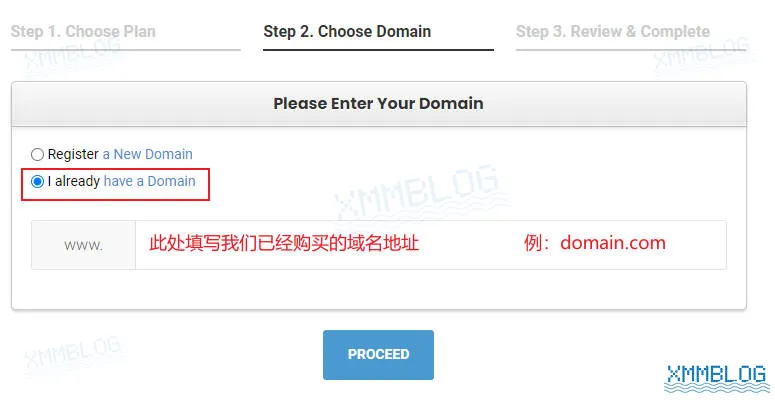
第三步,参考下图指引创建SiteGround账户和填写支付信息:
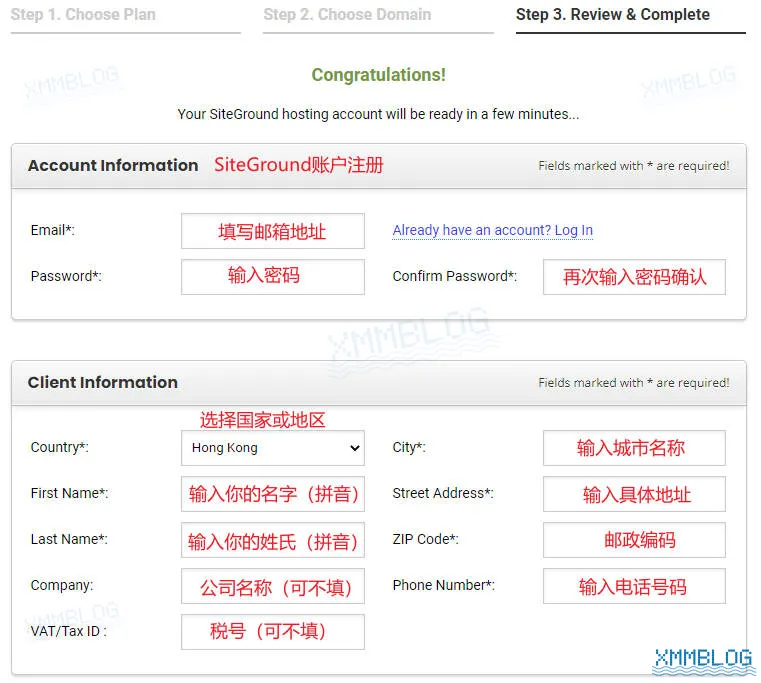
SiteGround支持以下支付方式:
- 国际信用卡:Visa、Mastercard、American Express、Discover
- PayPal:若无信用卡,请联系客服获取PayPal支付链接
你可以参考 PayPal个人账户注册流程 注册PayPal用于支付SiteGround账单。
为提升访问速度,请选择靠近您主要用户群体的数据中心。例如,若访客主要来自美国,建议选择美国境内的节点。SiteGround可选的数据中心位置如下:
- 美国:Virginia、Iowa、Texas、California
- 欧洲:英国、西班牙、荷兰、德国、法国
- 大洋洲:澳大利亚
- 亚洲:新加坡
按照以下指引确认购买信息,然后点击「PAY NOW」支付:
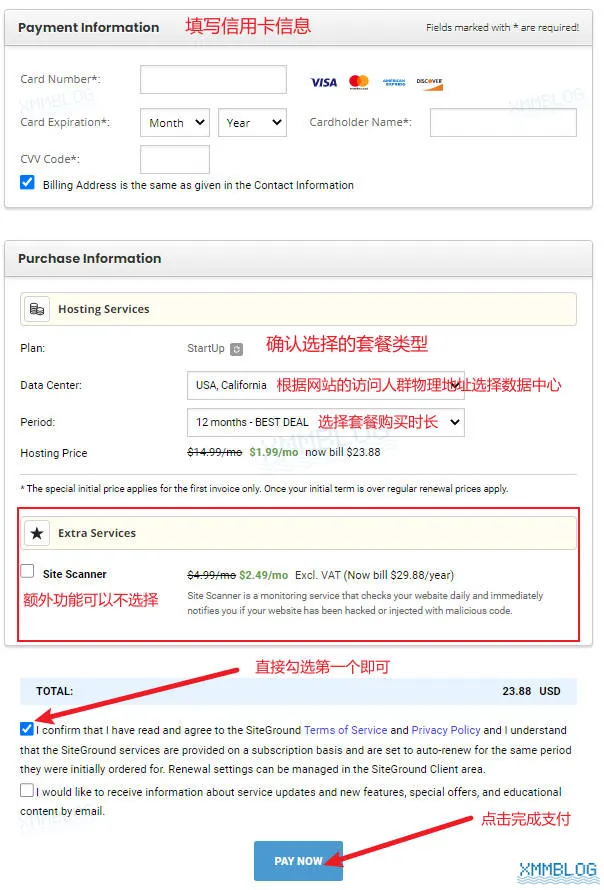
4. 创建WordPress网站
登录到SiteGround管理后台,在导航栏中点击「Websites」>「NEW WEBSITE」创建WordPress网站:
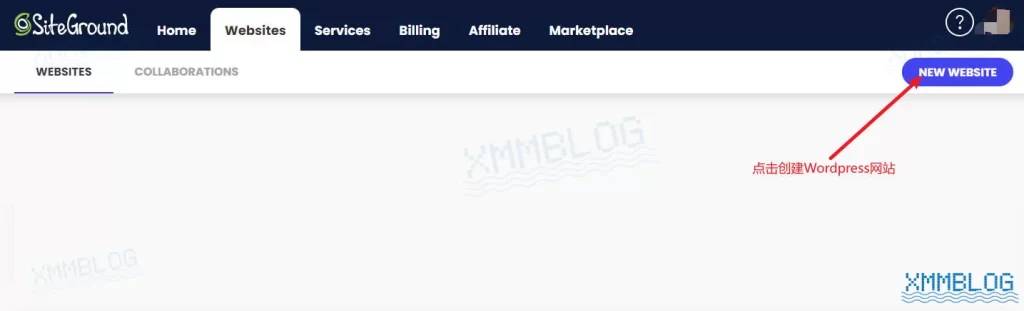
随后,选择「Existing Domain」,输入域名,点击「CONTINUE」:
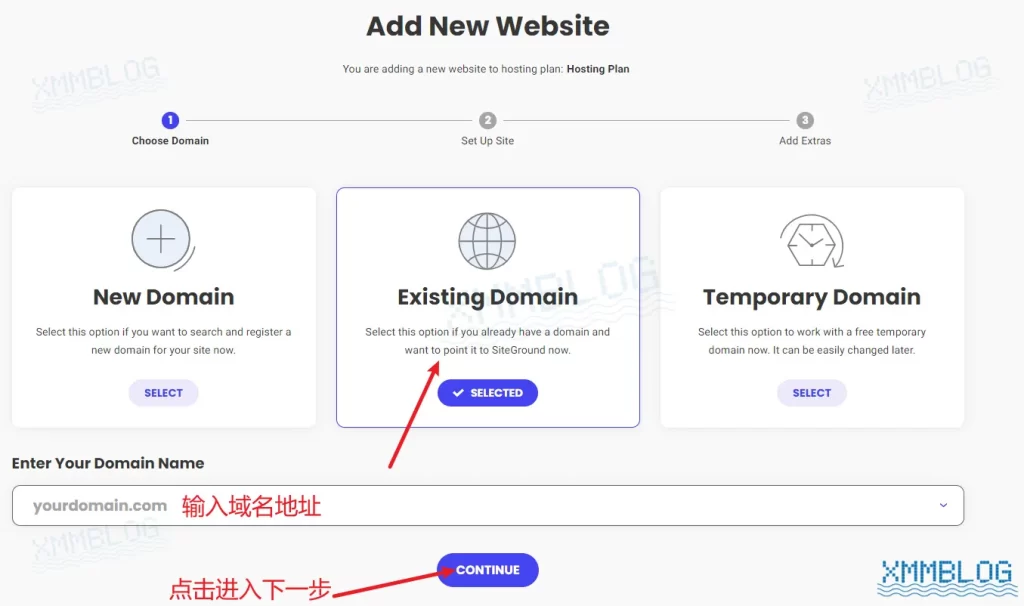
随后,选择「Start New Website」,应用程序选择「WordPress」,如果需要搭建电商网站可选「WordPress+WooCommerce」 。
下方填写WordPress后台登录信息,后续可通过SiteGround网站管理工具面板修改此信息。
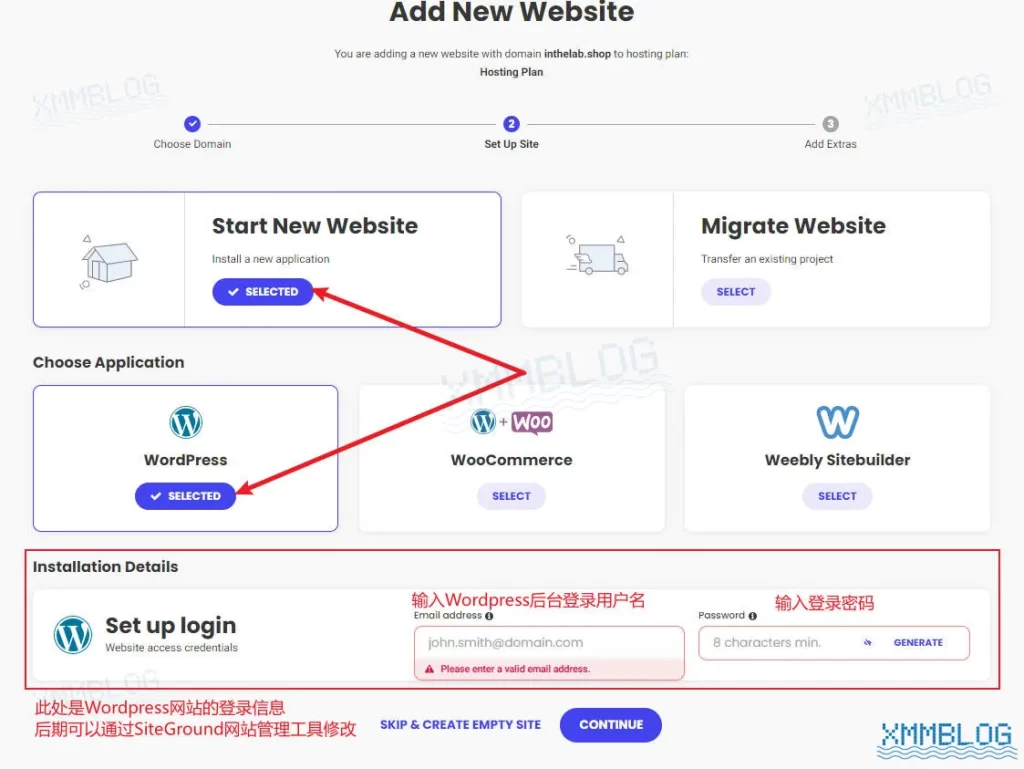
在这里,直接点击「FINISH」,系统将自动创建WordPress网站:
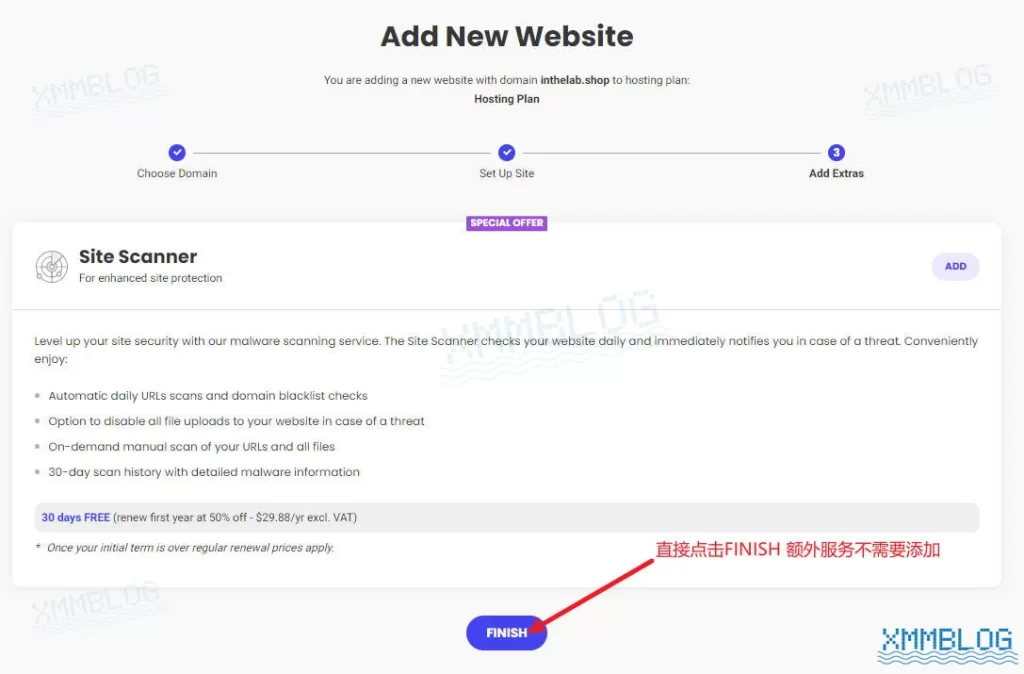
创建网站过程可能需要1-2分钟,耐心等待即可:
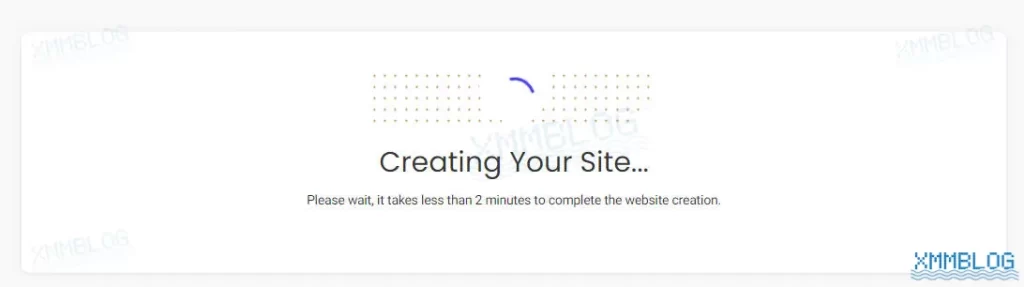
WordPress网站创建完成后,会显示以下界面:
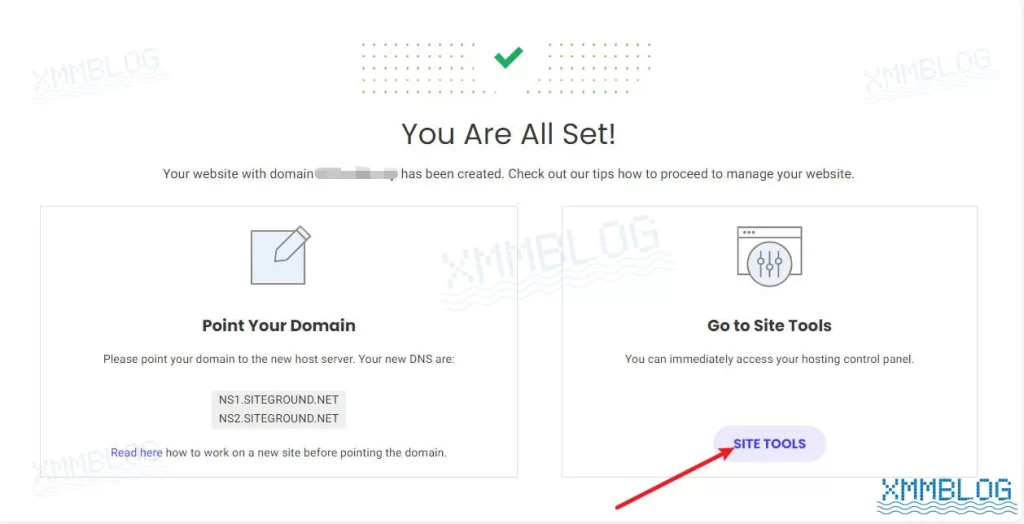
接下来,请参照 《阿里云域名解析到SiteGround网站》完成域名指向,并在SiteGround后台开启免费CDN以加速网站。
5. 安装SSL证书
域名解析完成后,返回SiteGround管理后台,按图示步骤获取SSL证书:
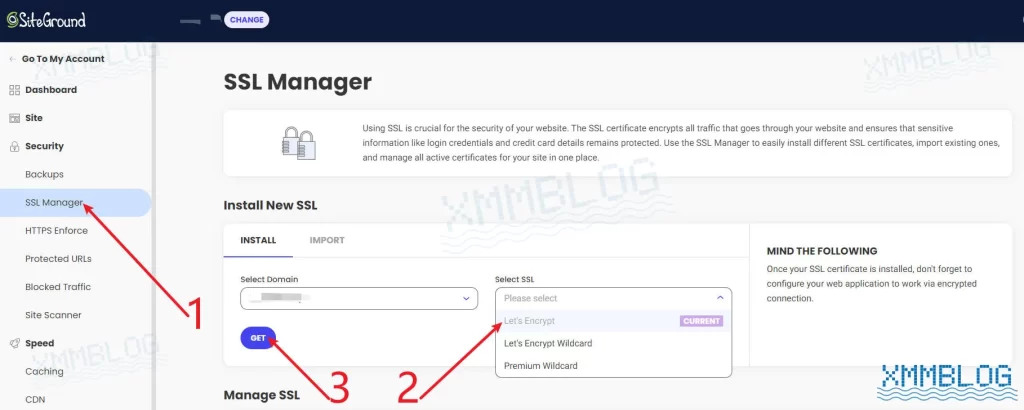
获取SSL证书后,检查证书是否为「Active」状态:
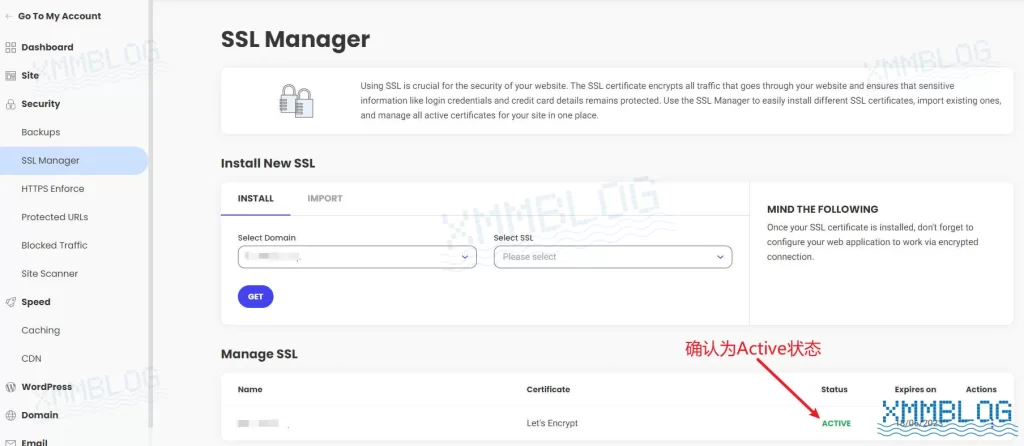
下一步,点击「Security」>「HTTPS Enforce」,开启HTTPS服务:
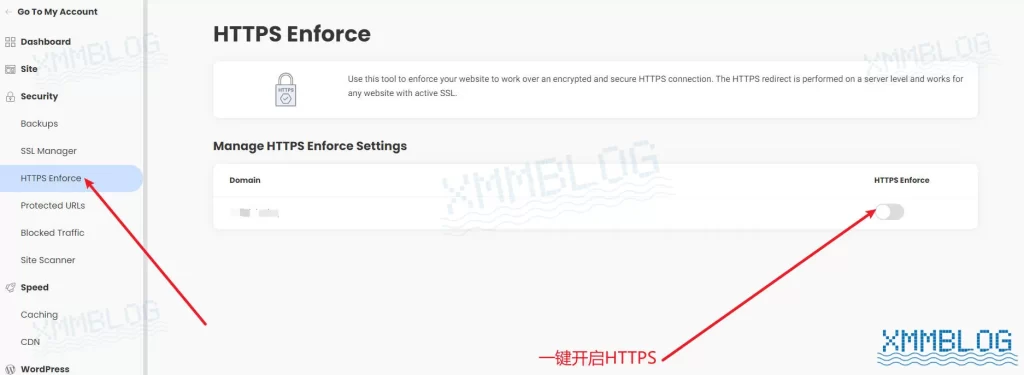
6. 登录WordPress网站后台
登录WordPress后台有两种简便的方式:
- SiteGround控制面板快捷登录:在SiteGround账户的管理工具中一键跳转
- 手动访问后台:浏览器地址栏输入登录链接访问后台
第一种方式,在侧边栏点击「WordPress」>「Install & Manage」,在目标站点右侧点击「Actions」进入WordPress后台:
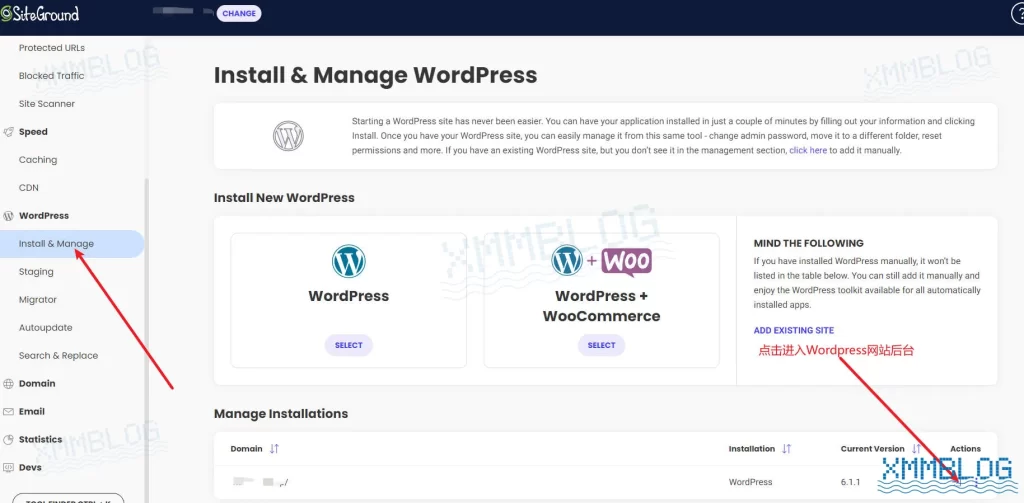
第二种方式,在浏览器中输入domain.com/wp-admin(domain.com更换成你的域名地址),输入用户和密码登录到WordPress后台:
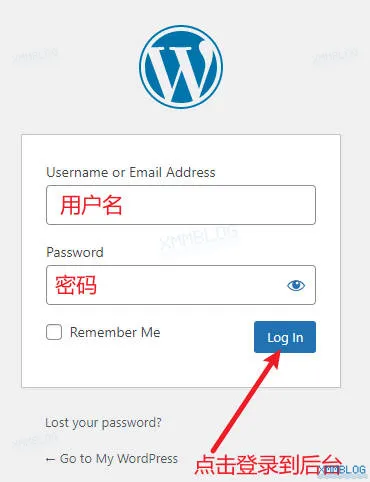
成功登录后,SiteGround会在WordPress后台显示预设选项,直接点击「Skip」跳过:
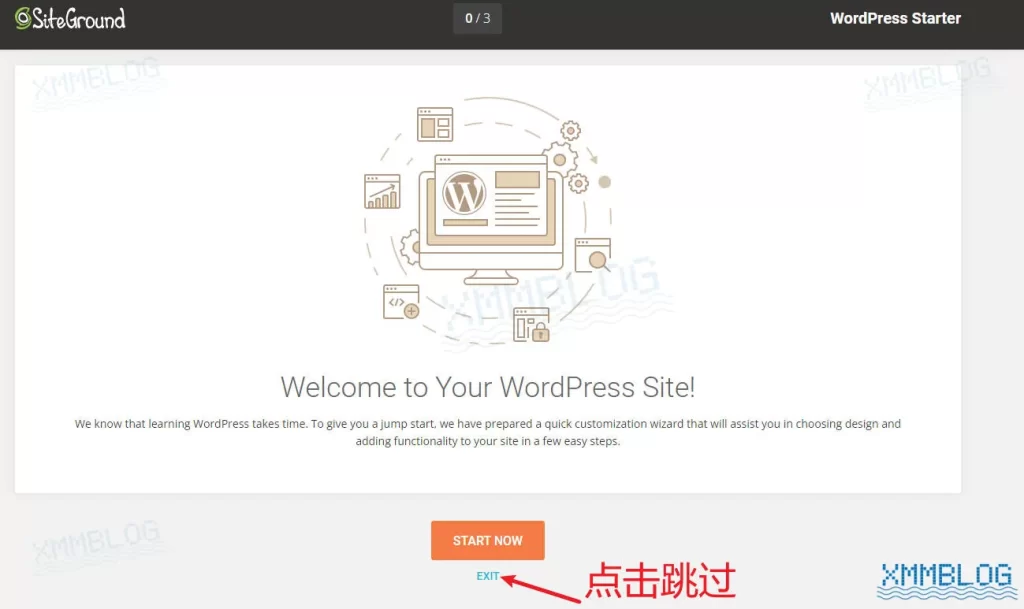
完成上述步骤后,即可进入WordPress网站管理后台,如下图所示:
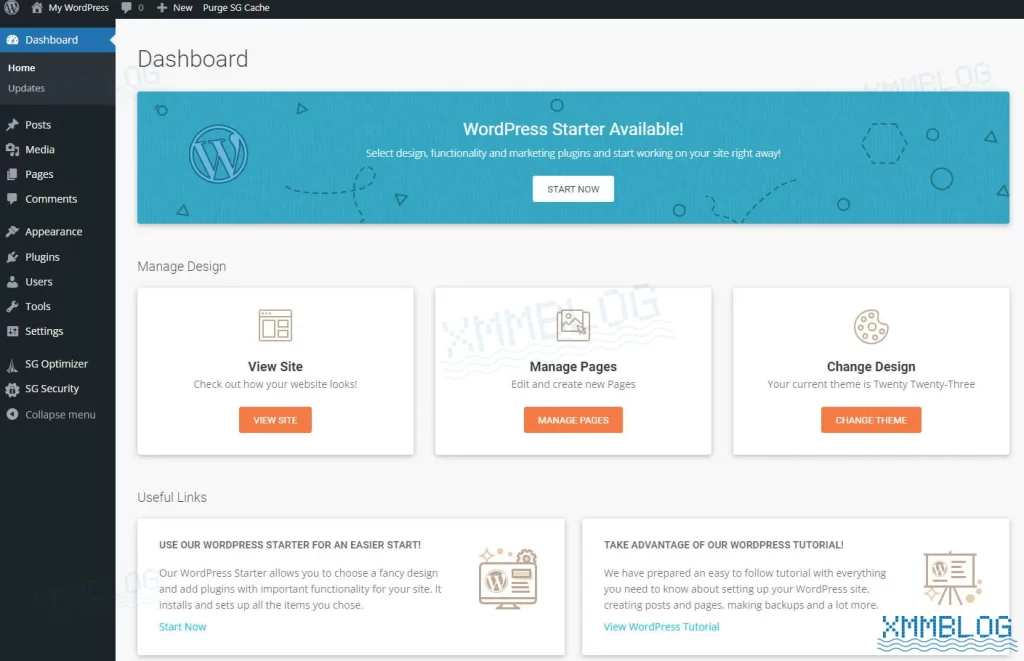
至此,我们便完成购买SiteGround主机及WordPress站点搭建的流程,后续可参考以下内容,了解WordPress后台的使用及基本设置: